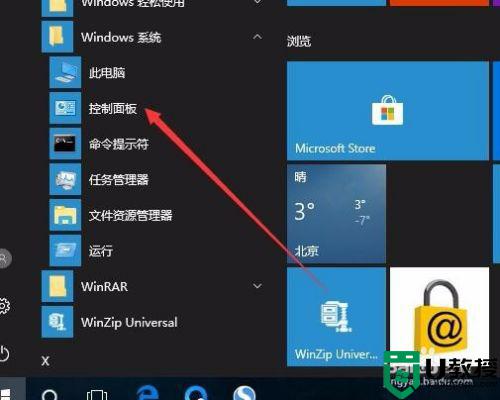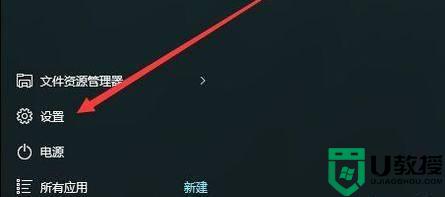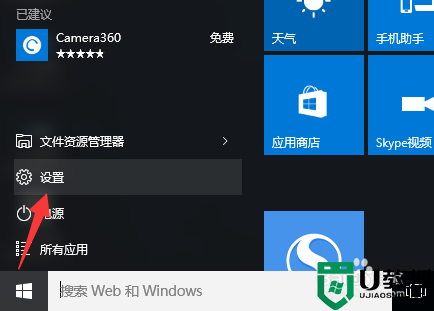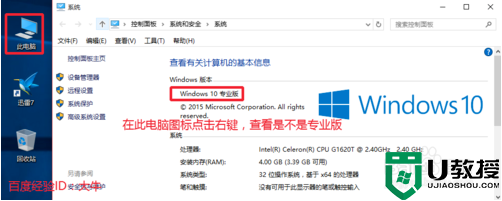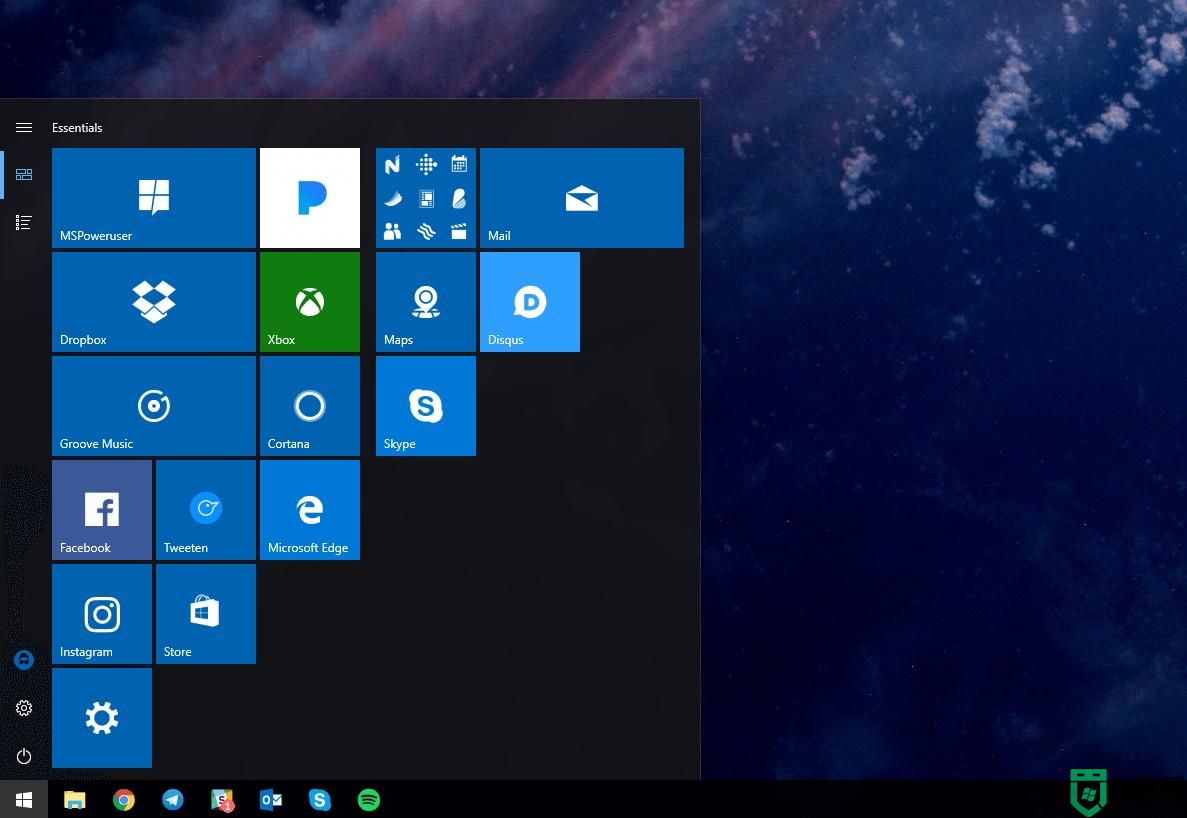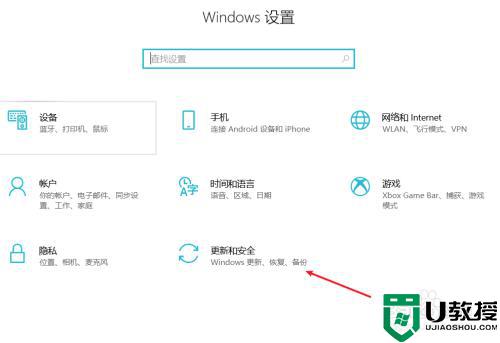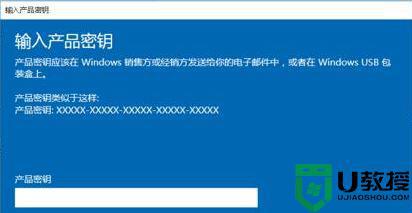win10怎么看是不是永久激活 如何看win10是否永久激活
时间:2021-01-21作者:xinxin
通常情况,每次在给电脑安装完最新版win10系统之后,都需要相应的进行激活操作,然而有用户在激活之后win10系统却没有任何的提示,这时我们就可以通过查看系统是否属于永久激活状态,那么win10怎么看是不是永久激活呢?这里小编就来教大家看win10是否永久激活操作方法。
推荐下载:电脑公司ghost win10 64位极速免激活版v2021.01
具体方法:
第一步在win10系统上鼠标右键此电脑,选择属性,进去之后,可以看到win10系统已经激活了,如下图所示:
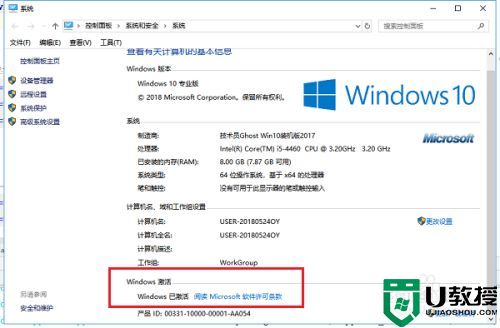
第二步如果想查看win10系统是否永久激活,按win+R键打开运行,输入slmgr.vbs -xpr,如下图所示:
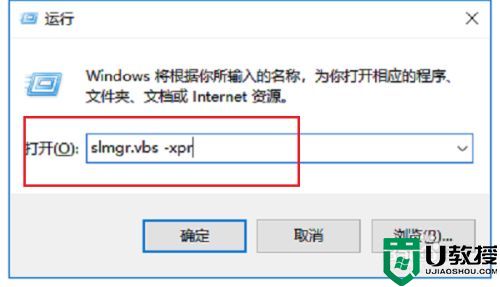
第三步点击确定之后,可以看到是否永久激活,如果是永久激活会显示出来,如下图所示:
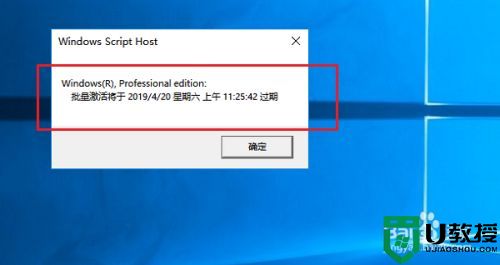
第四步我们可以看一下win10系统激活的详细信息,输入slmgr.vbs -dlv,如下图所示:
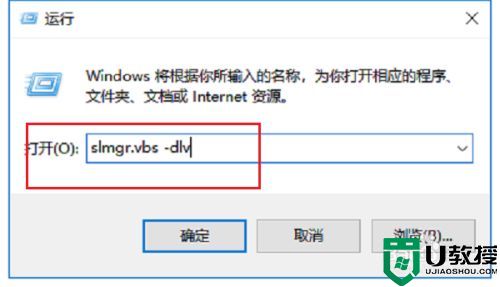
第五步可以看到系统的激活信息,还剩31天就过期了,如果是永久激活就显示永久激活,如下图所示:
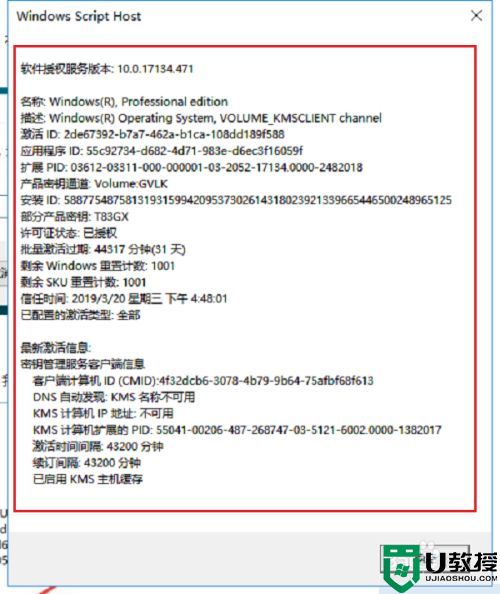
以上就是关于看win10是否永久激活操作方法了,还有不懂得用户就可以根据小编的方法来操作吧,希望能够帮助到大家。
相关教程:
windows10永久激活密钥